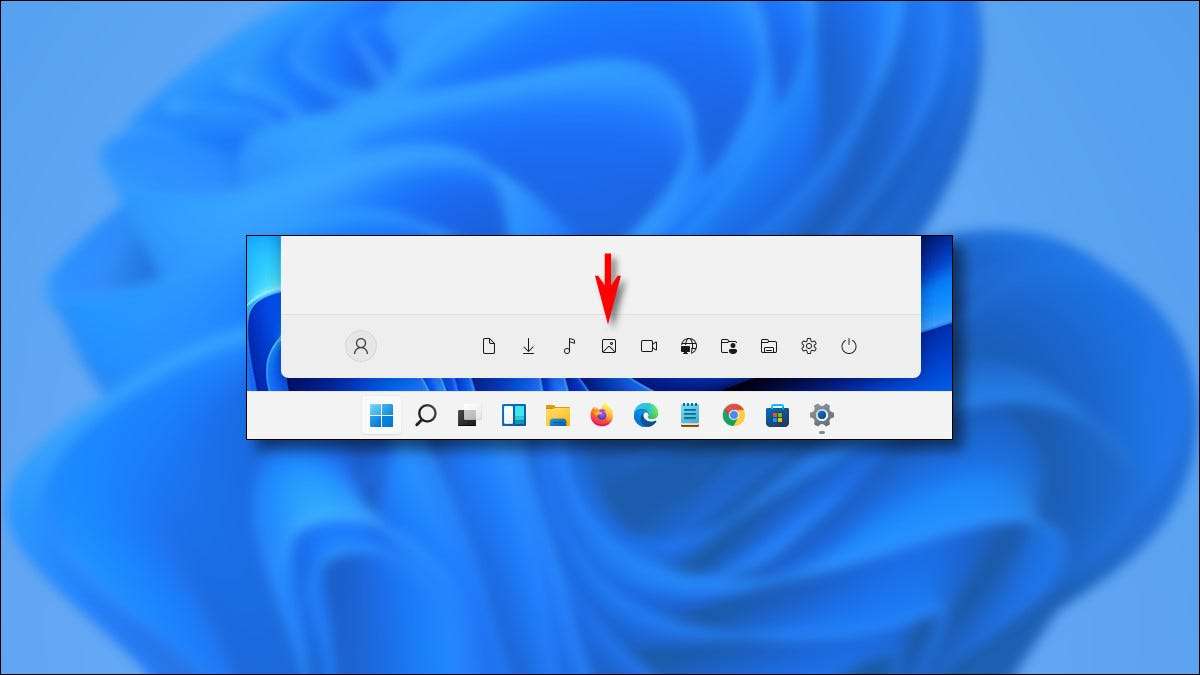
En Windows 11 , puede habilitar accesos directos de carpetas especiales (para música, imágenes, descargas y más) que aparecen en su menú de inicio para un acceso rápido. Aquí es cómo encenderlos.
No es ningún secreto que el menú de inicio de Windows 11 se envía con un Diseño diferente que su predecesor. Los lugares familiares han cambiado. Por ejemplo, en Windows 10, puedes Habilitar accesos directos de carpeta especiales que vive en la barra lateral izquierda de inicio. En Windows 11, los accesos directos similares también pueden aparecer en START, pero los encontrará como una fila de iconos simples en forma de glifo sin etiquetas en la parte inferior del menú de inicio.
[dieciséis]
Para ver estos atajos especiales, tendrás que encenderlos primero. Para empezar, abra la configuración de Windows. Puede buscar "Configuración" en Inicio y haga clic en su ícono, presione Windows + i en su teclado, o tal vez busque "Configuración" PINNED en su menú de inicio.
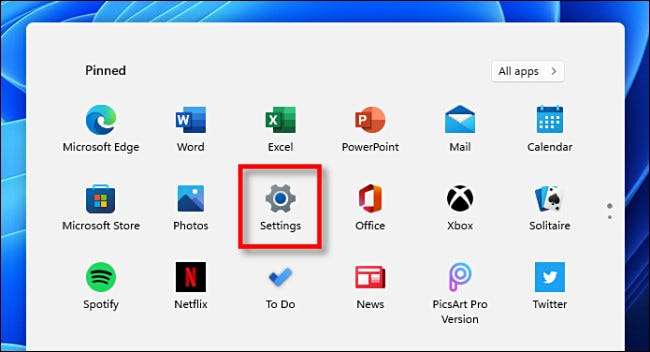
Cuando se abre la configuración, navegue hasta la personalización y GT; Comienzo.
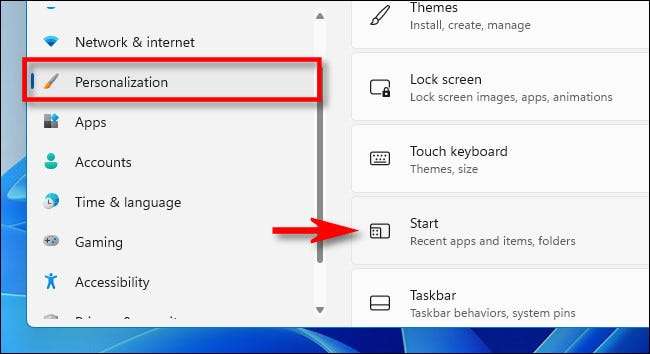
En la configuración de inicio, haga clic en "Carpetas".
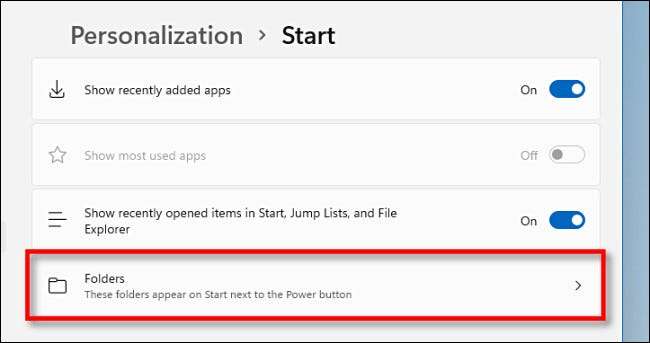
Verá una lista de nombres especiales de carpetas con interruptores a su lado. Las opciones de acceso directo incluyen "Configuración", "Explorador de archivos", "Documentos", "Descargas", "Música", "FOTOS", "Videos", "," Red "," Carpeta personal "(carpeta de inicio de su cuenta).
Uso de la lista, localice el acceso directo de la carpeta o accesos directos que desea ver en Inicio y haga clic en el interruptor junto a cada uno para convertirlo en "ON". Puedes elegir cualquier combinación de ellos que te gustaría.

Después de eso, cierre la configuración. Cuando hace clic en el botón Inicio, verá los accesos directos de la carpeta que se enumeran en la esquina inferior derecha del menú de inicio, junto al botón de encendido.
Si cambia de opinión y desea eliminar un acceso directo de carpeta especial de inicio, simplemente revise la configuración y GT; Personalización y GT; Start & gt; Carpetas y coloque el interruptor al lado de él en "OFF". ¡Buena suerte!
RELACIONADO: Así es como funciona el nuevo menú de inicio de Windows 11 de manera diferente







